2 Cara Menampilkan/Mengaktifkan Subtitle Video YouTube Di PC dan Android, Sangat Mudah! – Youtube merupakan salah satu situs berbagi video yang paling populer di dunia. Di YouTube kita dapat menonton dan berbagi berbagai video mulai dari video lucu, tutorial, ilmu pengetahuan dan lain sebagainya.
Sejak diakuisisi oleh google, youtube mengalami perkembangan dan bahkan youtube telah tersedia di aplikasi mobile android dan iphone. Salah satu fitur yang sangat membantu pengguna yaitu fitur subtitle yang dapat diaktifkan dengan mudah, karena video yang ada di youtube dapat di tonton seluruh dunia jadi pengguna atau penonton dapat mengerti bahasa asing yang ada dalam video tersebut.
Namun sayangnya, tidak semua video yang di upload di youtube dilengkapi dengan subtitle, jadi hanya video dengan subtitle yang dapat ditampilkan subtitlenya yang ditandai dengan adanya tombol CC untuk menampilkan subtitle. Subtitle bawaan saatdiaktifkan biasanya akan menyesuaikan dengan bahasa percakapan di video tersebut, yang paling relevan yaitu video berbahasa inggris, namun kita juga bisa memilih bahasa yang kita pahami, bahkan tersedia pilihan bahasa diseluruh dunia. Bukan hanya itu, background text dan warna subtitle dapat disesuaikan dengan keinginan kita.
Cara Menampilkan Subtitle Video YouTube Di PC dan Android
Cara Menampilkan Subtitle Video YouTube Di PC
1. Pertama, buka situs youtube, kemudian cari video yang akan kalian tonton dengan mengetikan kata kunci di kolom pencarian.
2. Selanjutnya, pada hasil pencarian tekan tombol filter lalu pilih menu subtitle/teks atau subtitle/cc. Dengan begini, hasil pencarian hanya akian menampilkan video yang didalamnya dilengkapi dengan subtitle yang bisa diaktifkan atau diatur.
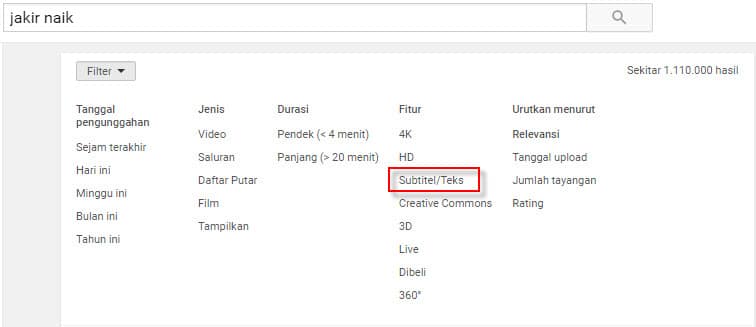
3. Kemudian, tonton salah satu video pencarian tersebut, video yang dilengkapi dengan subtitle pada bagian kanan bawah akan ada tombol CC, namun biasanya subtitle yang ditampilkan adalah subtitle default, bisa bahasa inggris atau bahasa tertentu.
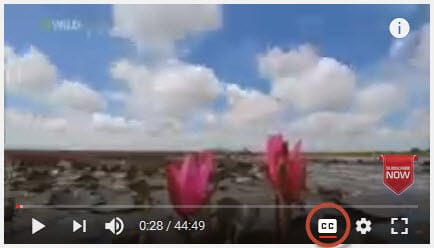
4. Untuk menampilkan subtitle dalam bahasa yang diinginkan, misalnya subtitle bahasa Indonesia, tekan icon roda gigi lalu pilih Subtitle/CC2.
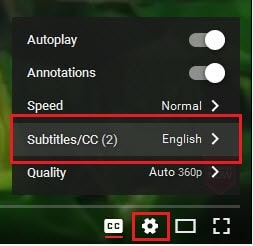
5. Selanjutnya, untuk memilih bahasa yang sesuai dengan keinginan kalian, pilih menu Auto-translate dan untuk mengatur tulisan dan backgroud subtitle kalian dapat menekan tombol option yang ada di bagian pojok kanan atas.
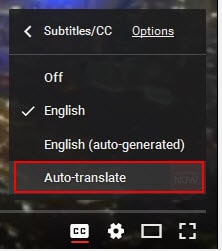
6. Jika sudah menekan menu auto translate, maka akan muncul daftar pilihan bahasa, misalnya kalian pilih bahasa Indonesia seperti ini:
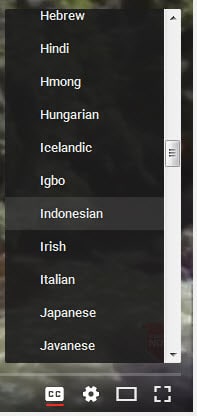
7. Jika sudah memilih bahasa, video yang kalian tonton akan bersubtitle bahasa Indonesia. Seperti ini:

Cara Menampilkan Subtitle Video YouTube Di Android
1. Pertama, buka aplikasi youtube di android kalian.
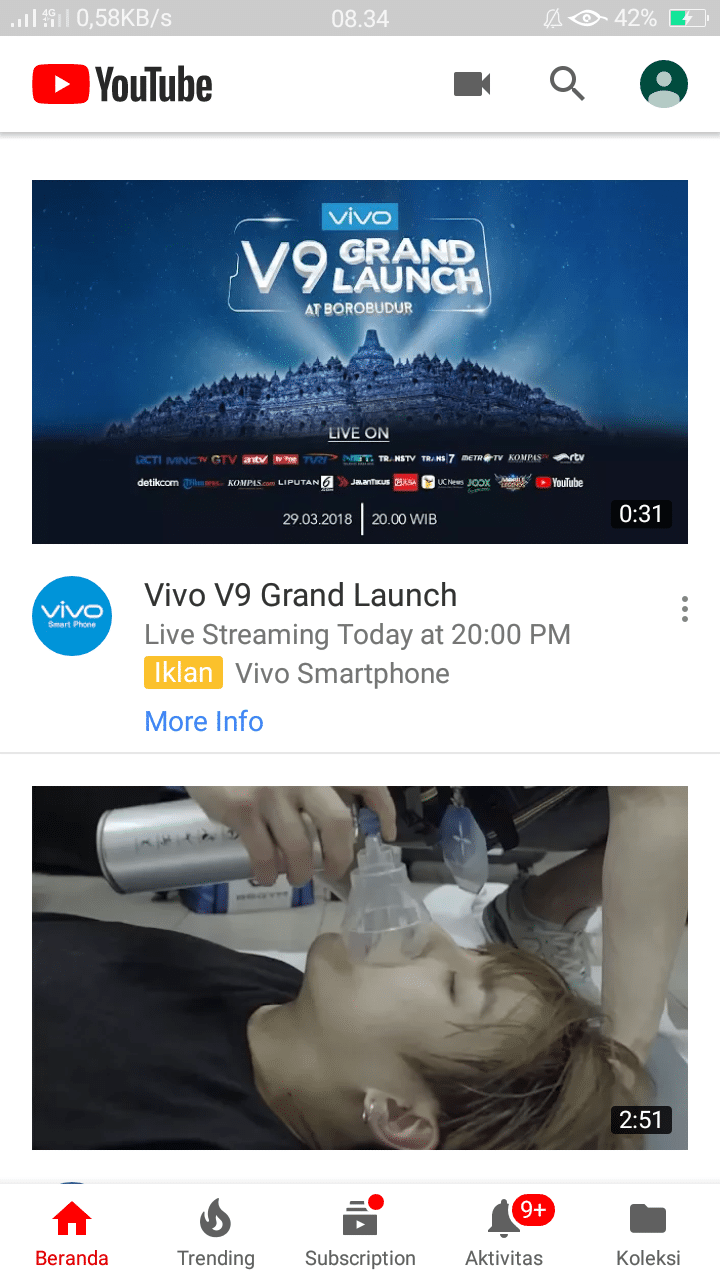
2. Selanjutnya, cari video yang ingin kalian tonton dan ditampilkan subtitlenya pada kolom pencarian.
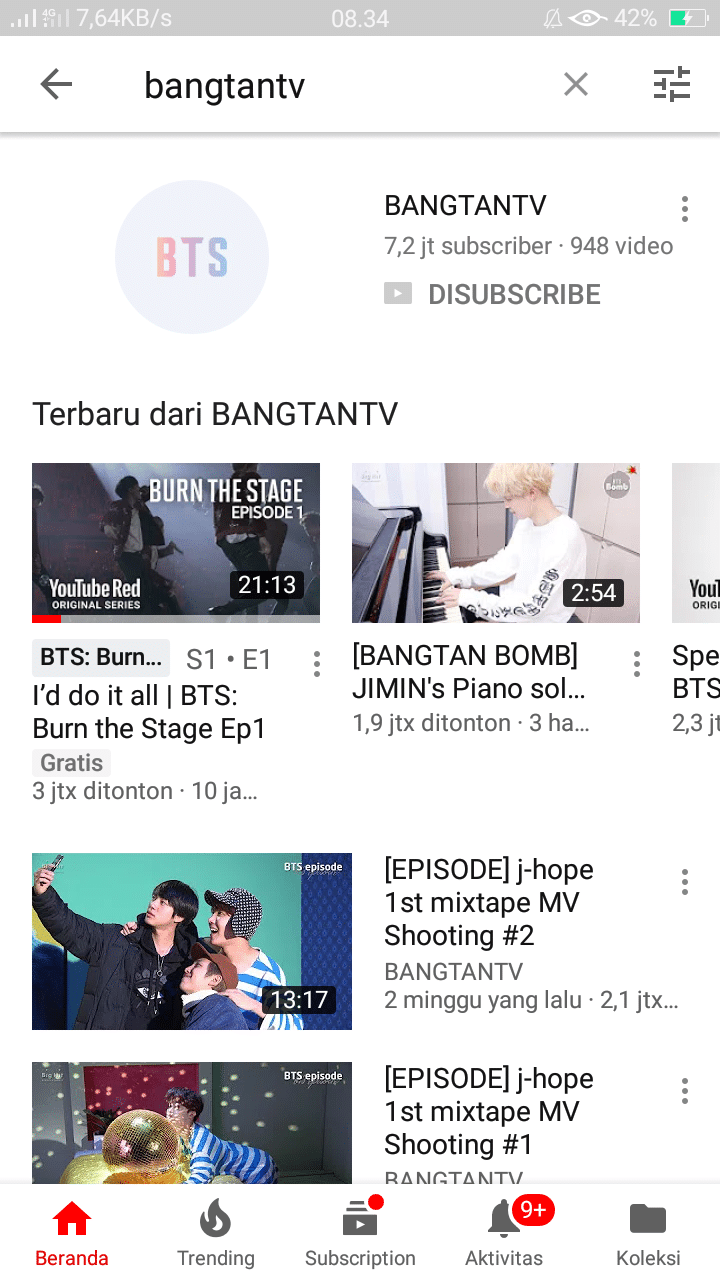
3. Kemudian, buka video yang akan ditonton lalu tap ikon titik tiga vertikal dibagian kanan atas
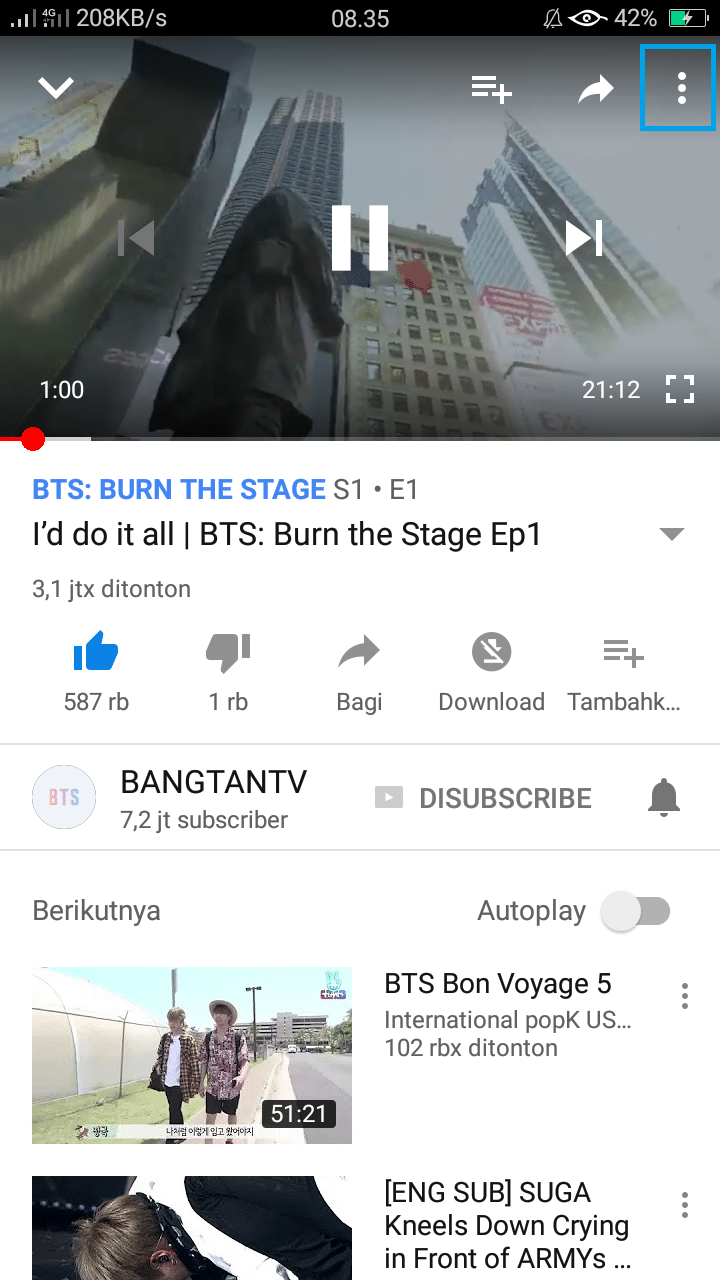
4. Setelah itu, akan muncul beberapa opsi dan pilih Subtitel lalu pilih bahasa, misalnya bahasa Inggris.
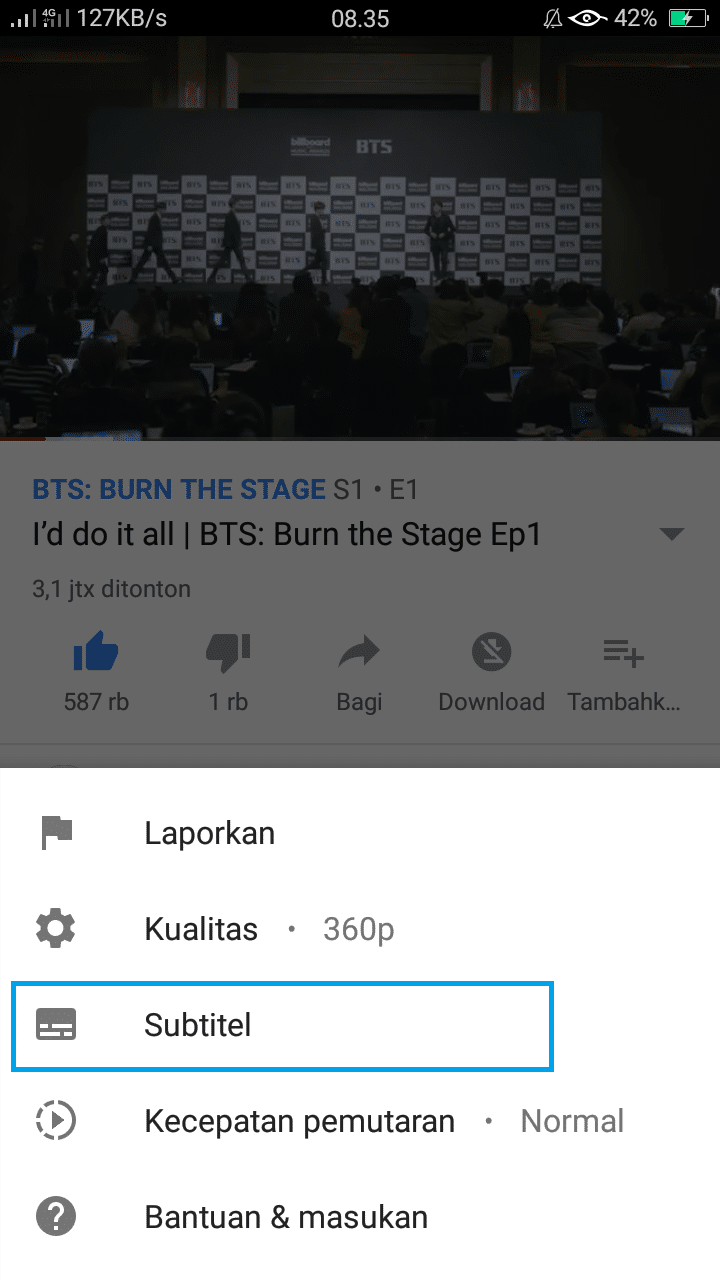
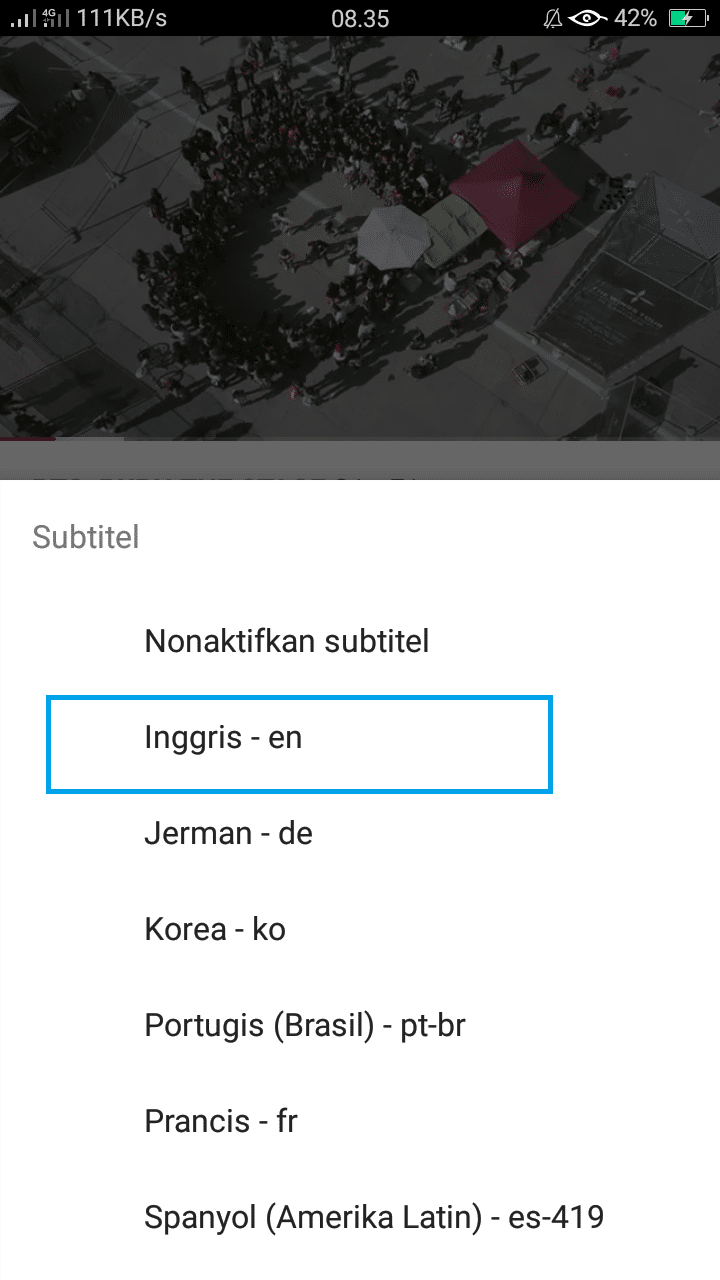
5. Maka, secara otomatis video yang akan kalian tonton sudah memiliki substitle, seperti ini:
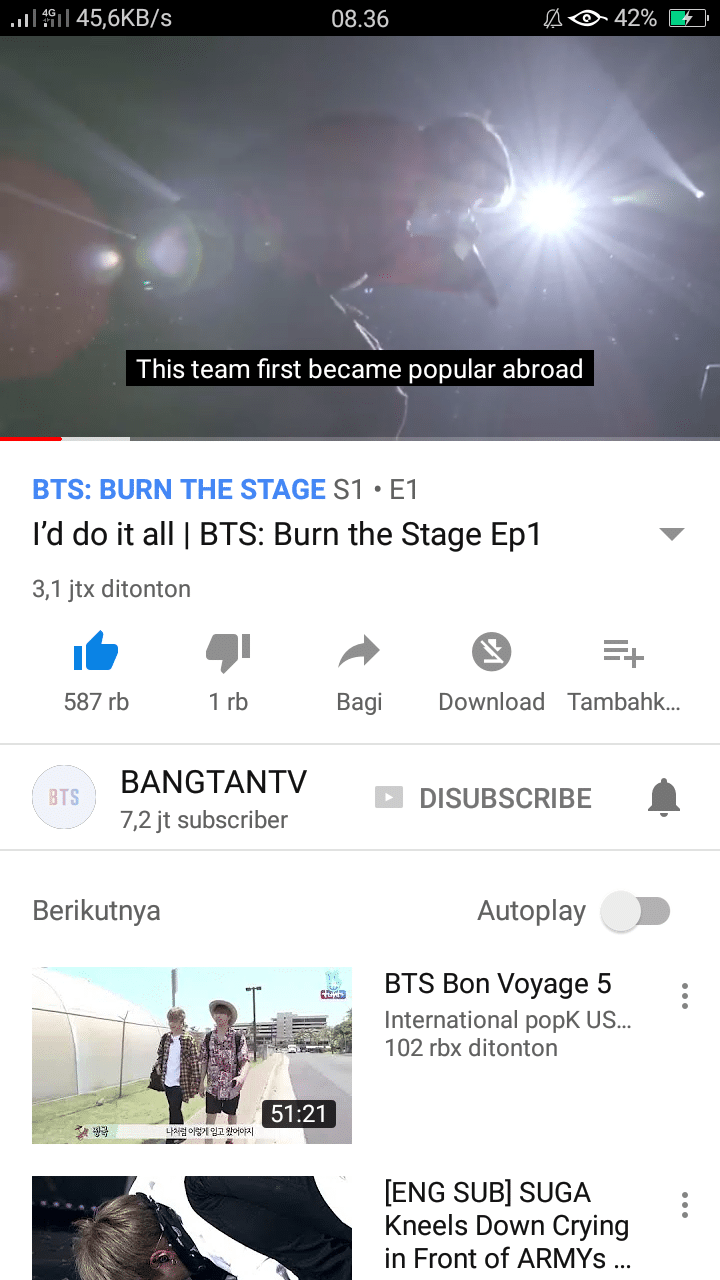
Itulah informasi tentang “2 Cara Menampilkan Subtitle Video YouTube Di PC dan Android, Sangat Mudah!“, semoga bermanfaat dan jangan lupa ikuti postingan kami berikutnya.
Originally posted 2024-01-16 14:56:27.